Maison >tutoriels informatiques >connaissances en informatique >Comment trouver des fichiers volumineux dans Win11 ? Apprenez-vous trois méthodes
Comment trouver des fichiers volumineux dans Win11 ? Apprenez-vous trois méthodes
- PHPzavant
- 2024-01-31 12:09:122725parcourir
Les fichiers volumineux des ordinateurs sont généralement stockés sur le disque dur, ce qui non seulement prend beaucoup de place, mais ralentit également l'ordinateur. Lorsque vous avez des fichiers volumineux sur votre ordinateur, le chargement des programmes et l'accès aux données par votre disque dur prennent plus de temps. Alors, comment trouver des fichiers volumineux sur le système Win11 ? Ci-dessous, je vais partager avec vous quelques méthodes, j'espère qu'elles pourront vous aider.
Méthode 1. Utiliser l'Explorateur de fichiers
1.1 Utiliser le filtre de recherche
Appuyez sur la touche + pour ouvrir l'Explorateur de fichiers. WindowsE
Accédez à Ce PC et entrez l'astérisque * dans la barre de recherche.

Une fois la recherche terminée, appuyez sur l'option de recherche pour trier par taille. Vous pouvez sélectionner une plage de tailles de fichiers volumineux à rechercher, de grande à petite.
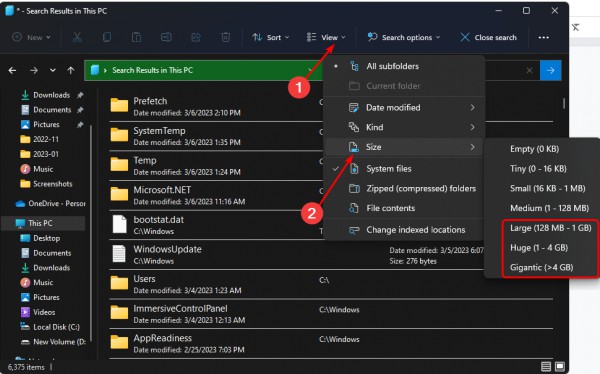
1.2 Utilisez la fonction de fichier caché
Appuyez sur la touche + pour ouvrir l'explorateur de fichiers. WindowsE
Cliquez sur Afficher, sélectionnez Afficher dans le menu déroulant et assurez-vous qu'il y a une coche à côté des éléments masqués.

Continuez à répéter les étapes de la version 1.0 ci-dessus pour voir si vous pouvez trouver plus de fichiers.
Méthode 2. Utilisez la touche Invite de commandes
, tapez cmd dans la barre de recherche et cliquez sur Exécuter en tant qu'administrateur. Windows
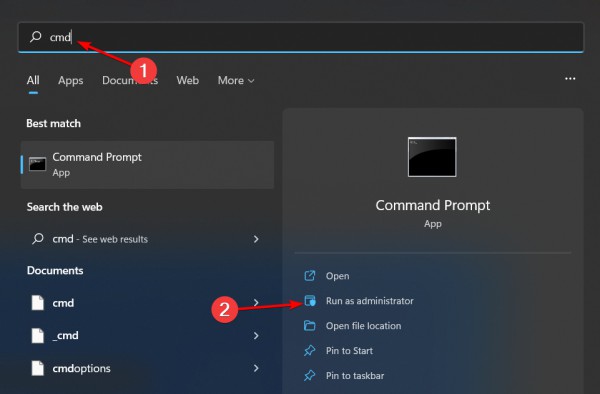
Tapez l'invite de commande suivante pour spécifier l'emplacement où vous souhaitez trouver les fichiers volumineux. Vous pouvez remplacer la lettre de lecteur par la lettre de lecteur correspondante du PC sur lequel le fichier est stocké : cd C:
Ensuite, tapez la commande suivante et cliquez sur . N'oubliez pas de remplacer size (octets) par la taille du fichier que vous recherchez. Par exemple, si vous recherchez des fichiers de plus de 1 Go, votre commande doit être : Entréeforfiles /S /M * /C cmd /c if @fsize GEQ <size> echo @path > largefiles.txt</size>forfiles /S /M * /C cmd /c if @fsize GEQ 1073741824 echo @path > LargeFilesList.txt
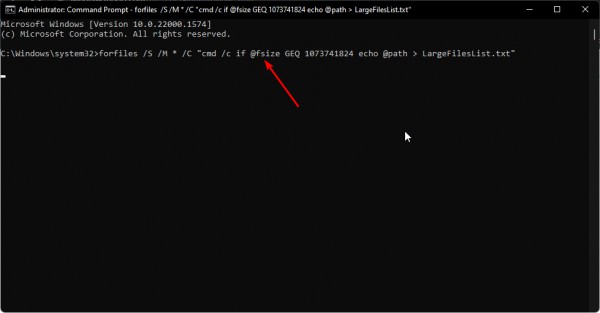
Windows créera un fichier .txt qui répertoriera tous les fichiers volumineux.
Méthode 3. Utiliser des outils tiers
La plupart du temps, ces fichiers se trouvent ailleurs dans l'ordinateur et peuvent être cachés quelque part. Le logiciel de recherche de fichiers peut vous aider à trouver des fichiers volumineux. Ces programmes peuvent analyser votre ordinateur à la recherche de tous les fichiers dépassant une certaine taille, puis les répertorier pour vous. Comme tout.
Ce qui précède est le contenu détaillé de. pour plus d'informations, suivez d'autres articles connexes sur le site Web de PHP en chinois!
Articles Liés
Voir plus- Est-il nécessaire de diviser le disque si Win11 n'a qu'un seul disque C ?
- Comment afficher la clé win11 ? Comment afficher la clé win11 ?
- Comment définir Win11 sur la version chinoise si tout est en anglais
- Est-il nécessaire de désactiver le démarrage rapide dans Win11 ?
- Comment ajouter de l'espace au lecteur C dans le système Win11

